Desde marzo de 2020, muchos de nosotros hemos estado trabajando mayoritariamente desde casa. Aunque la transición desde un mundo real hacia un mundo virtual fue relativamente sencilla gracias a programas como Zoom, Microsoft Teams, Zoho Meeting o Google Meet, lo cierto es que llevar la oficina a la casa ha probado tener algunas dificultades adicionales.
Mientras que el ambiente de una oficina está pensado específicamente para tareas laborales, nuestras casas tienden a ser muy distintas. Esto se traduce a que, por ejemplo, una mascota decida ladrarle a una sombra en medio de una reunión importante, o que los vecinos decidan remodelar la cocina justamente la semana durante la que se tienen videoconferencias o presentaciones importantes.
De la misma forma, muchas veces las cámaras que utilizamos es la que vino con el computador que nunca usábamos antes de la pandemia y que consecuentemente puede que no entregue la mejor calidad de imagen. Con esto en mente, Nvidia lanzó su aplicación Nvidia Broadcast, que busca aliviar algunos de estas realidades que ha traído llevar el trabajo a casa.
Índice de temas
Expliquemos Nvidia Broadcast
Seguramente muchos de nuestros lectores conozcan a Nvidia. La marca californiana es reconocida ampliamente por su hardware para computador, especialmente por sus chips gráficos de alto desempeño y que generalmente son usados por equipos pensados para gaming. Adicionalmente al hardware, la compañía también tiene un ecosistema de software bastante robusto y completo.
Acá encontramos, por ejemplo, Raytracing, una de las últimas tecnologías para gráficos en videojuegos y ambientes profesionales que actualmente está en consolas y computadores. De la misma forma, la compañía también ha invertido fuertemente en el terreno de la Inteligencia Artificial, que ha tenido sus frutos en tecnologías como DLSS –Deep Learning Super Sampling–.
¿Qué pasa, entonces, si aplicamos esta tecnología para mejorar la calidad de nuestro micrófono y cámara? El resultado de esta pregunta es precisamente Nvidia Broadcast, que utiliza algunas de las soluciones de la compañía para mejorar elementos cotidianos como la calidad del audio y de imagen en las videollamadas. En palabras de Alexandre Ziebert –técnico en marketing de Nvidia para América Latina– Nvidia Broadcast es “capaz de convertir tu casa en un estudio de televisión con un plugin universal que mejora la calidad de los micrófonos y las cámaras web con efectos de IA acelerados por RTX”. Nvidia Broadcast es una aplicación gratuita, aunque solamente puede ser instalada en sistemas Nvidia de la serie RTX.
Esencialmente, Broadcast tiene 3 opciones: micrófono, parlantes y cámara. Cada una de estas opciones tiene funciones distintas, y pueden ser usadas simultáneamente o cada una por aparte.
Hablemos de audio
El apartado de audio es el primero que encontramos, y que también ofrece una de las funciones más buscadas. Muchas de estas funciones fueron heredadas de lo que anteriormente era llamado RTX Voice, y su meta es la de remover lo más que pueda los sonidos de ambiente pero conservando la voz. Esta función se activa simplemente con un botón, y se puede calibrar para que funciones desde una habitación relativamente sencilla hasta una bastante ruidosa.
Este software puede remover, por ejemplo, ladridos o maullidos de mascotas, golpeteos de martillos, ruidos de taladros e incluso música de fondo. Entre más fuerte sea el sonido, más agresivo debe ser el software, y por eso en niveles muy altos el software tiende a distorsionar la voz, aunque sigue cumpliendo con eliminar los ruidos de fondo.
Adicionalmente, Nvidia Broadcast también tiene una función para reducir el eco del cuarto en el que estemos. Esto es especialmente útil para espacios grandes, como cuartos de estar y salas de conferencias. En nuestras pruebas, utilizando un portátil con un chip RTX 2060, Broadcast fue capaz de eliminar o suprimir fuertemente los distintos ruidos, incluyendo ladridos, televisores e incluso el sonido distante de una licuadora. La función para parlantes, valga la redundancia, sirve para eliminar el sonido de parlantes o sistemas de sonido, ya sean propios del computadores o de otros dispositivos. .
Como ya dijimos, estas funciones pueden ser utilizadas juntas o cada una aparte. Es decir, si necesito suprimir ruidos y además reducir el eco, puedo usar ambas al tiempo. Si solamente necesito reducir el eco, solamente se usa esta función. En este sentido, la aplicación es muy versátil.
La cámara no se queda atrás
Las funciones de Broadcast también se extienden a la cámara, y acá también tienden a impresionar bastante. El primer paquete de funciones está pensado para los fondos de la cámara, sobre todo en un mundo en donde muchas veces descuidamos o nos olvidamos de lo que puede aparecer en video.
Con Broadcast los fondos pueden ser difuminados, reemplazados o eliminados completamente. Un fondo difuminado significa que toda la escena alrededor de la persona se vuelve borrosa, entregando un efecto que en mundo de las cámaras se conoce como bokeh y que de paso se siente bastante natural. Esta función se asemeja a la de cámaras profesionales y entrega un resultado aceptable.
Como complemento, la aplicación también puede reemplazar el fondo por una imagen de nuestra elección, muy parecido a lo que hace Microsoft Teams pero con la versatilidad de poder elegir cualquier imagen que queramos. Por último, el fondo puede ser eliminado completamente, dejando un color negro que luego puede ser procesado fácilmente por otras aplicaciones.
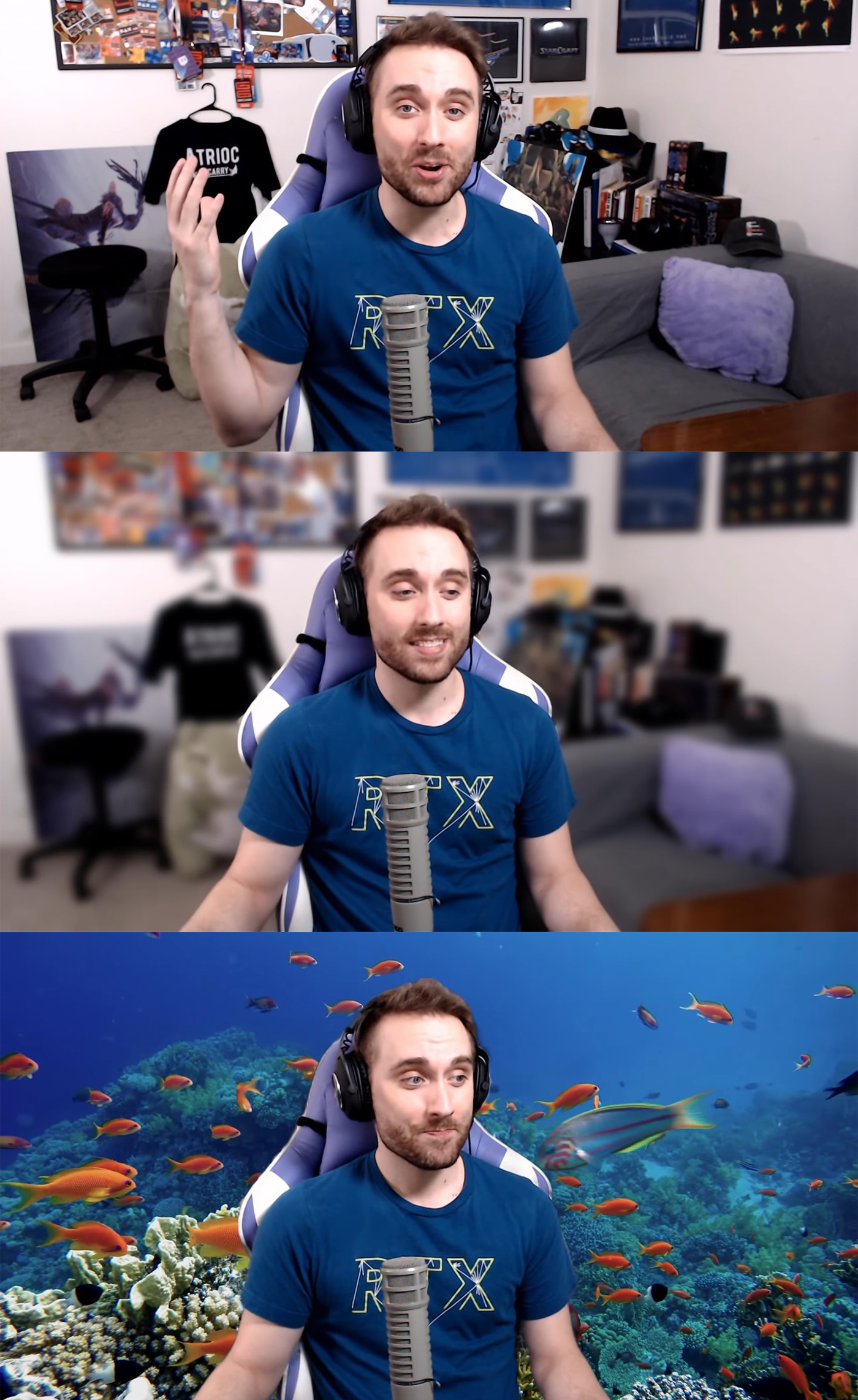
Una aplicación interesante se llama autofoco, que es especialmente útil cuando la cámara tiene un ángulo muy amplio y muestra cosas que tal vez no queramos que sean vistas. Esta función enfoca la cámara en la cara de una persona y se mueve automáticamente con el movimiento de ella. Si me muevo a la derecha, la cámara sigue mi cara a la derecha, y así en todas las direcciones.
Por último, la aplicación cuenta con una función para mover lo que se conoce como el ‘ruido’ del video. Cuando está anocheciendo, por ejemplo, las cámaras pierden luz y sus imágenes pierden detalles y calidad de video. Esto es visible en la forma de ruido, que deja una imagen pixelada y borrosa. Utilizando los algoritmos de DLSS, la aplicación elimina el ruido y restaura detalles a la imagen, dejando un video mucho más limpio y que se ve bien incluso en ambientes con poca luz.
Lo feo del asunto
Aunque la aplicación de Nvidia Broadcast tiene funciones avanzadas que dan buenos resultados, lo cierto es que no se puede instalar en todos los sistemas. Broadcast hace uso de algunas funciones basadas en el hardware de Nvidia, y más específicamente en los chips RTX de Nvidia. En otras palabras, se necesita de una tarjeta o chip gráfico Nvidia RTX serie 2000 o serie 3000.
Con esta restricción, Nvidia deja por fuera a usuarios con tarjetas AMD Radeon, así como también a todas las personas con gráficos integrados con CPU de Intel y de AMD e incluso a usuarios de Nvidia de generaciones anteriores (como la GTX). Aunque seguramente la aplicación podría ser abierta a más sistemas, Nvidia la ha diseñado para hacer uso de su hardware y que no ocupe una cantidad exagerada de recursos.
Y pese a que no sorprende que Nvidia, una marca que ha crecido con el mundo de los videojuegos, enfoque sus aplicaciones también a una audiencia gamer que ya cuente con sus tarjeta gráficas, Broadcast tiene el potencial de ser tremendamente útil para usuarios con computadores más modestos.
Alternativas
Para quienes tengan chips de Nvidia RTX de la serie 2000 o 3000, Broadcast es una aplicación bastante útil y que hace uso efectivo del hardware. Para otras personas, sin embargo, una de las opciones más potentes que existen en el mercado, y que muchos streamers profesionales utilizan es OBS.
OBS significa Open Broadcaster Software, y es una aplicación de software libre y completamente gratuita para Windows, Mac y Linux. Aunque OBS tiene muchas funciones y es más potente que Nvidia Broadcast, esto también se traduce a que es algo más compleja de utilizar y requiere de algunos conocimientos básicos.
OBS es capaz de filtrar sonidos y crear efectos en la cámara, incluso puede duplicar la señal de una cámara para que la misma imagen aparezca en 2 videoconferencias simultáneas. Aula de Software Libre tiene un tutorial básico precisamente sobre OBS, y puede que sea de gran ayuda a quienes quieran mejorar su calidad de audio o de sonido.
Es difícil negar que Nvidia Broadcast es una herramienta muy útil para las personas que puedan utilizarla. Sin embargo, su debilidad es precisamente el hecho de que no es compatible con una parte considerable de los computadores en el mercado. Para quienes puedan instalarla, Broadcast es una aplicación imperdible y que vale la pena descargar. Para quienes no puedan, OBS continúa siendo la mejor recomendación.
Imagen principal: Nvidia




